Kuidas muuta nime HP sülearvutis
Mida teada
- Minema Alusta > [sinu nimi] > Muutke konto seadeid > Selle asemel logige sisse kohaliku kontoga ja määrake nimi.
- Minge kohalikul kontol aadressile Kontrollpaneel > Kasutajakontod > Kasutajakontod (jälle) > Muutke oma konto nime.
- Teise võimalusena alates Konto seaded ekraan, klõpsake Hallake minu Microsofti kontot > Teie teave > Muuda nime.
Olenemata sellest, kas teie ametlik nimi on muutunud või soovite lihtsalt HP sülearvutile teistsugust käepidet, saate oma teabe värskendamiseks kasutada mitut meetodit. Siin on, kuidas seda Windows 10-s teha.
Kuidas muuta oma HP sülearvuti kuvatavat nime?
Kuvatava nime muutmiseks on kaks peamist võimalust: lülituda sülearvutis kohalikule kontole ja värskendada Windowsi jaoks kasutatava Microsofti konto nime.
Kuidas lülituda kohalikule kontole
Kui te ei pahanda, et kaotate osa funktsioonidest ja isikupärastamisest, mis tuleneb teie seadme kasutamisest Microsofti konto oma HP sülearvutiga, saate oma nime muuta, lülitudes kohalikule kontole Logi sisse. Siin on, kuidas.
-
Klõpsake nuppu Alusta menüüst töölaua vasakus alanurgas.
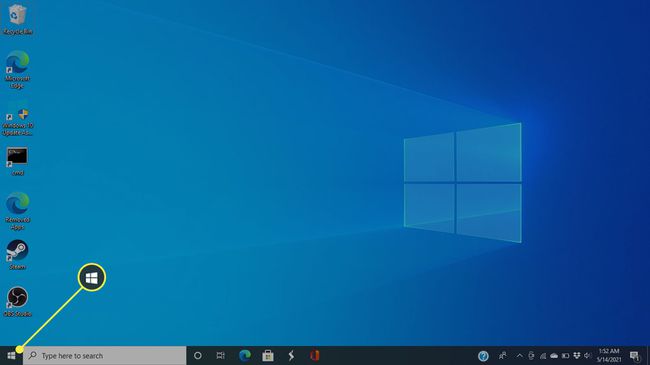
-
Klõpsake sinu nimi oma profiilipildi kõrval.
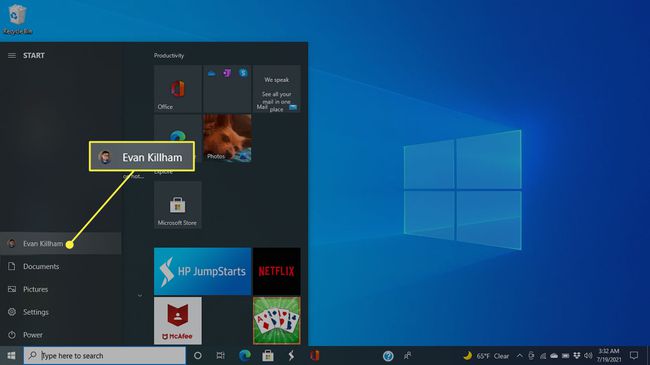
-
Valige Muutke konto seadeid.

-
Valige Selle asemel logige sisse kohaliku kontoga.

-
Ilmub hoiatus; klõpsa Edasi.

-
Järgmisel ekraanil saate oma kasutajanime muuta selliseks, nagu soovite. Sisestage oma parooli teave ja valige Edasi.
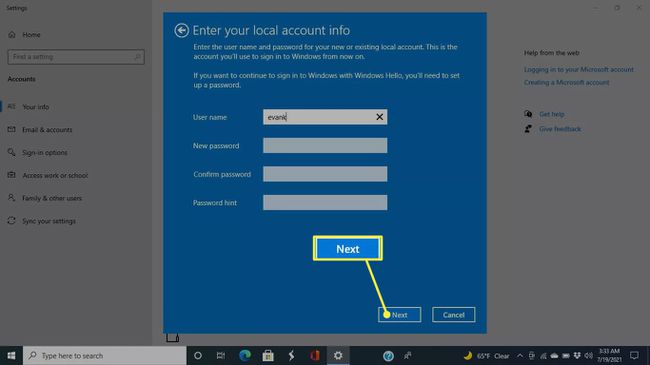
-
Klõpsake Logige välja ja lõpetage järgmisel ekraanil. Windows logib teie Microsofti konto välja ja saate uude kohalikku sisse logida.
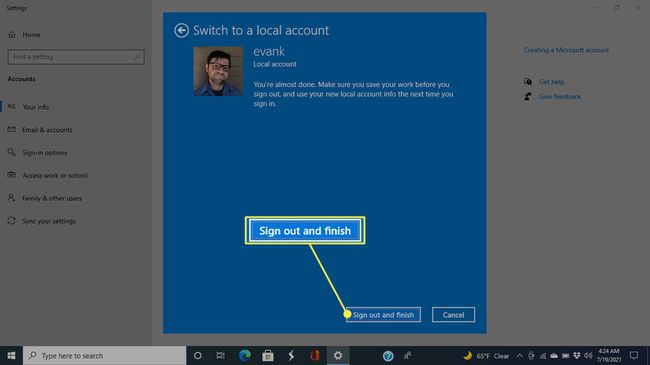
Kui kasutate kohalikku kontot, ei pääse te Windowsi kaudu juurde oma Microsofti konto funktsioonidele. Kõigile oma dokumentidele ja pilvefailidele pääsete endiselt juurde, kui logite sisse veebibrauseri kaudu.
Kuidas muuta kohaliku konto nime
Kui olete juba kohalikule kontole üle läinud, saate kasutajanime hiljem juhtpaneelilt muuta.
-
Tippige töölaua allosas asuvale otsinguribale Kontrollpaneel ja valige see tulemuste hulgast.

-
Valige Kasutajakontod.

-
Klõpsake Kasutajakontod ka järgmisel ekraanil.

-
Valige Muutke oma konto nime.

-
Tippige väljale uus konto nimi ja klõpsake nuppu Muuda nime.
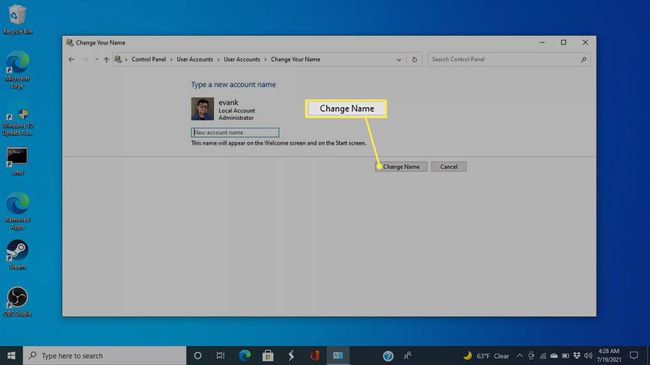
Kuidas muuta oma Microsofti konto nime
Oma nime muutmiseks oma HP sülearvutis, kuid samas saate siiski kasutada kõiki oma Microsofti konto eeliseid, saate selles teenuses oma nime muuta. Seda tehes ei värskendata teavet mitte ainult teie sülearvutis, vaid kõigis Microsofti teenustes.
-
Klõpsake nuppu Alusta nuppu töölaual.
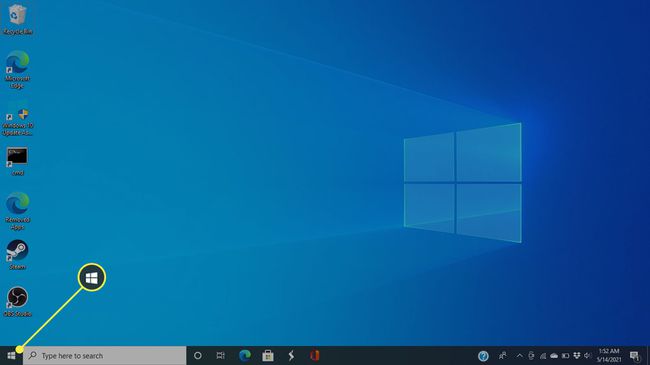
-
Valige sinu nimi kasutaja pildi kõrval.
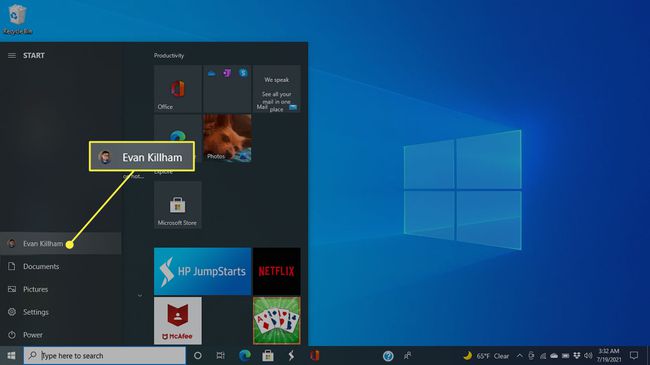
-
Klõpsake Muutke konto seadeid.

-
Vali Hallake minu Microsofti kontot.

-
Teie Microsofti konto leht avaneb teie vaikeveebibrauseris. Klõpsake Teie teave ekraani ülaosas.

-
Klõpsake Muuda nime.

-
Sisestage uus ees- ja perekonnanimi, lahendage Captcha ja seejärel klõpsake Salvesta.

Kuidas muuta oma HP sülearvuti administraatori nime?
Ülaltoodud protsessid töötavad nii administraatori- kui ka tavakasutajakontode puhul ning saate kasutada seda, mis on teie olukorra jaoks kõige mõistlikum. Lihtsalt veenduge, et oleksite seda tehes administraatori kontole sisse logitud.
Kuidas muuta oma HP sülearvuti omanikunime?
Omanikunime muutmine HP sülearvutis on intensiivsem tegevus kui kasutajanime muutmine. Tavaliselt soovite selle värskenduse teha, kui annate oma arvuti uuele omanikule, kuid teil võib selleks olla muid põhjuseid. Kahjuks määrate arvuti esmakordsel seadistamisel omaniku nime, nii et kõige lihtsam viis selle muutmiseks on lähtestage oma HP sülearvuti tehaseseaded.
KKK
-
Kuidas lähtestada HP sülearvuti parool?
Kasutage selleks Microsofti paroolitaastet lähtestage oma HP sülearvuti parool. Kui mõni teine kasutaja saab sisse logida administraatorijuurdepääsuga, paluge tal oma parooliteavet muuta.
-
Kuidas muuta kasutaja kausta nime Windows 10-s?
To muutke Windows 10 kasutaja kausta nime, looge soovitud nimega uus kohalik konto ja määrake see administraatoriks, seejärel minge lehele Seaded > Kontod > Teie teave > Selle asemel logige sisse Microsofti kontoga. Sealt teisaldage kõik oma failid ja rakendused uuele kontole.
-
Mis vahe on kohalikel ja Microsofti kontodel Windowsis?
Kohalikud kontod on seotud konkreetse arvutiga. Microsofti kontot (endine Windows Live ID) saab kasutada mis tahes seadmes, et pääseda juurde Microsofti teenustele, nagu Xboxi võrk, Outlook.com ja OneDrive.
